- Первым шагом в решении этой проблемы является обновление Windows 10. Читайте ниже обо всем процессе.
- Следующим шагом является запуск средства устранения неполадок Центра обновления Windows и перезагрузка компьютера с Windows 10 после завершения.
- По любым другим вопросам ознакомьтесь с нашими экспертными руководствами по как исправить ошибки Центра обновления Windows.
- Наш центр ошибок Windows 10находится на расстоянии одного клика, поэтому, если у вас есть другие подобные ошибки, добавьте нашу страницу в закладки.
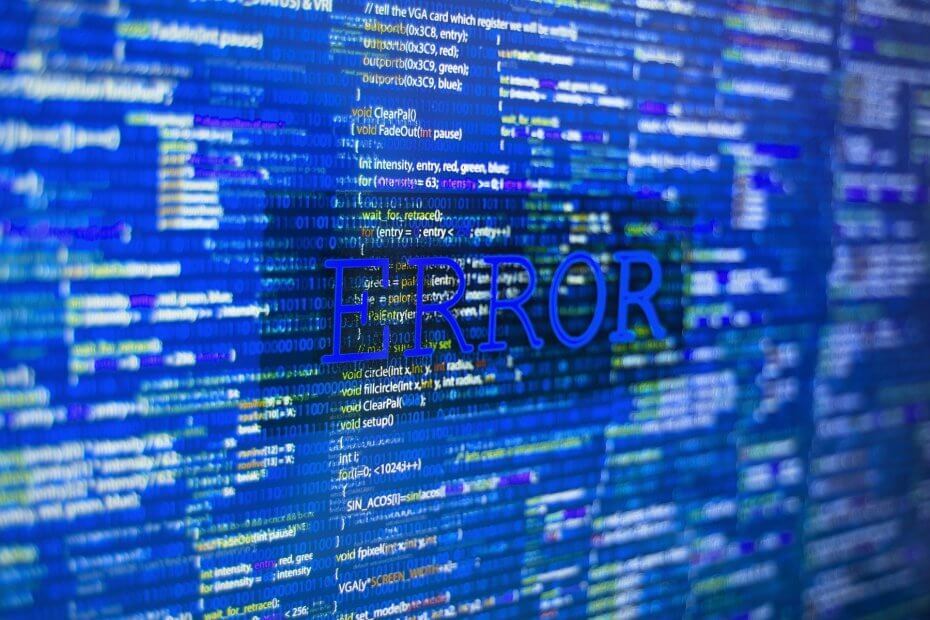
Это программное обеспечение будет поддерживать ваши драйверы в рабочем состоянии, тем самым защищая вас от распространенных компьютерных ошибок и сбоев оборудования. Проверьте все свои драйверы сейчас за 3 простых шага:
- Скачать DriverFix (проверенный файл загрузки).
- Нажмите Начать сканирование найти все проблемные драйверы.
- Нажмите Обновите драйверы чтобы получить новые версии и избежать сбоев в работе системы.
- DriverFix был загружен 0 читатели в этом месяце.
Вы один из пользователей, которые получают код ошибки 0x80072efd в Windows 10 при попытке обновить устройство до последней сборки?
Похоже, что многие пользователи Windows 10 не могут подключиться к серверам обновлений Windows, Cortana, а также Internet Explorer.
Когда они пытаются обновить Операционная система, они получают ошибка выше.
Вам повезло, потому что к тому времени, когда вы закончите читать руководство, приведенное ниже, у вас будет исправленный код ошибки 0x80072efd в Windows 10, и ОС будет работать нормально.
Прежде чем вы попытаетесь установить последнюю версию Windows 10 на свое устройство, вам необходимо установить последние обновления Windows и дополнительные обновления.
Также вам нужно запустить Средство устранения неполадок Центра обновления Windows который найдет и исправит любые проблемы, связанные с операционной системой Windows 10.
Исправляйте ошибки Центра обновления Windows с помощью этих замечательных инструментов!
Как исправить код ошибки 0x80072efd в Windows 10?
- Обновите Windows 10
- Запустите средство устранения неполадок Центра обновления Windows.
- Чистая загрузка Windows 10
- Отключите антивирус / брандмауэр
- Проверить дату и время
- Отключить прокси
- Сбросить компоненты Центра обновления Windows
- Переименуйте папку распространения программного обеспечения
- Удалите содержимое внутри папки распространения программного обеспечения
1. Обновите Windows 10
- Зайдите в Пуск> перейдите в Настройки> нажмите Обновление и безопасность.
- Нажмите кнопку обновления Windows.
- Теперь нажмите на опцию Проверить наличие обновлений.
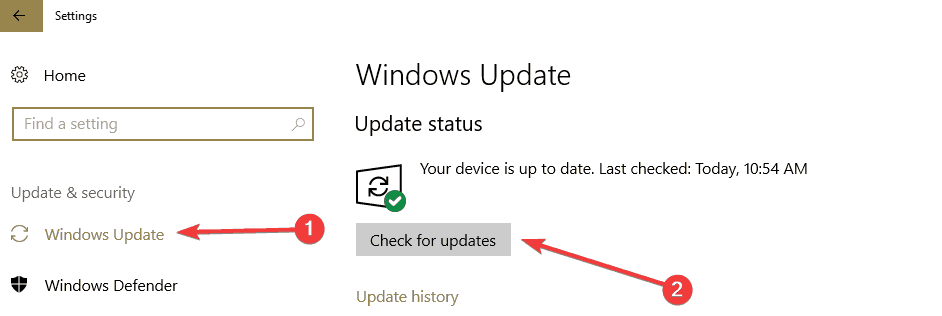
- Дождитесь завершения процесса сканирования
- После завершения сканирования и установки обновлений вернитесь в Центр обновления Windows.
- На этот раз перейдите к расширенному параметру и отметьте Отправлять мне обновления для других продуктов Microsoft при обновлении Окна

- Когда вы закончили процесс установки, перезагрузите компьютер с Windows 10.
- После запуска устройства еще раз проверьте, появляется ли код ошибки 0x80072efd.
2. Запустите средство устранения неполадок Центра обновления Windows.
- Зайдите в Настройки> Обновление и безопасность> перейдите в раздел "Устранение неполадок".
- Выберите средство устранения неполадок Центра обновления Windows> запустите его
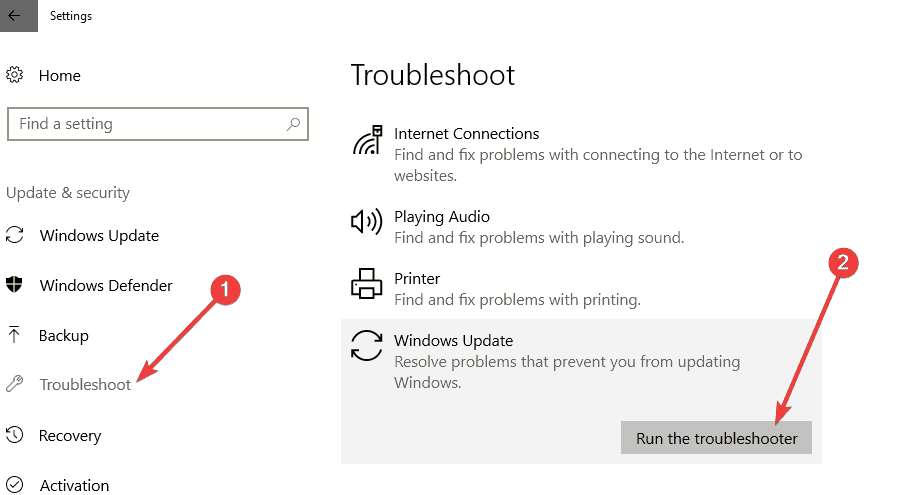
- Следуйте инструкциям на экране и завершите процесс устранения неполадок.
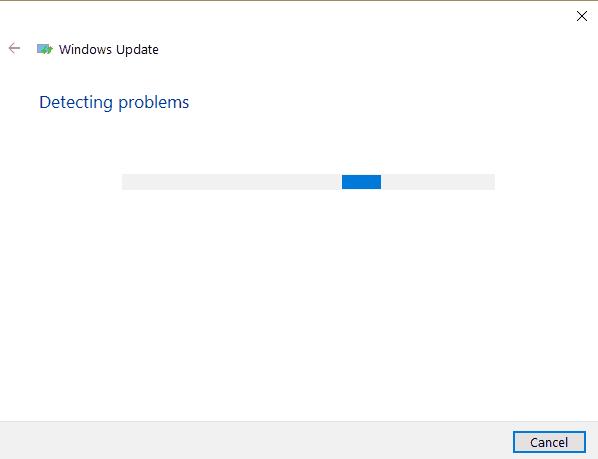
- Перезагрузите компьютер с Windows 10.
- Повторите попытку, если по-прежнему появляется ошибка 0x80072efd.
Работа со средством устранения неполадок Windows - это кошмар? Попробуйте эти инструменты устранения неполадок, чтобы облегчить себе жизнь!
3. Чистая загрузка Windows 10
- Перейдите в Пуск> в диалоговом окне поиска введите msconfig без кавычек
- Нажмите кнопку Enter на клавиатуре
- Щелкните или коснитесь значка msconfig> должно быть видно окно конфигурации системы
- Перейдите на вкладку Services.
- Установите флажок Скрыть все службы Microsoft.
- Нажмите кнопку Отключить все.

- Теперь щелкните вкладку «Автозагрузка», расположенную в верхней части окна.
- Выберите Открыть диспетчер задач.
- В окне диспетчера задач перейдите на вкладку Автозагрузка.
- Щелкните левой кнопкой мыши или коснитесь каждого элемента в списке> выберите Отключить

- Закройте окно диспетчера задач> нажмите ОК.
- Перезагрузите компьютер с Windows 10.
- Проверьте, можете ли вы установить обновления без получения ошибки 0x80072efd.
Windows не загружается? Вот как быстро решить проблему!
4. Отключите антивирус / брандмауэр
Если вы продолжаете получать эту ошибку, это может указывать на то, что ваш брандмауэр, антивирус или антишпионское программное обеспечение предотвращает доступ к Интернету служб Windows Update Services (SVCHOST).
В этом случае временно отключите инструменты безопасности (да, все они) и попробуйте установить последние обновления.
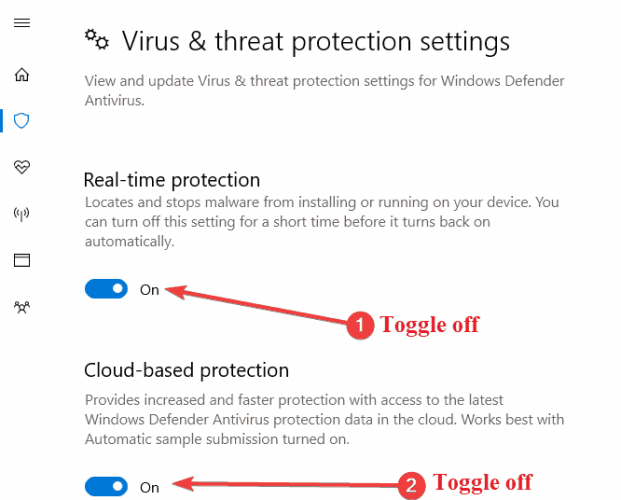
Если этот метод работает, не забудьте включить антивирусную защиту сразу после завершения обновления компьютера.
5. Проверить дату и время
Убедись в том, что ваша конфигурация службы времени Windows верна. Если эта служба не настроена должным образом, у вас могут возникнуть различные проблемы, в том числе ошибки обновления.
- Перейдите в Пуск> введите Услуги> ВыбиратьУслугиот результатов.
- В окне "Службы" найдитеВремя Windows service и дважды щелкните по нему.

- ПроверитьТип запускараздел и установите его наАвтоматический.
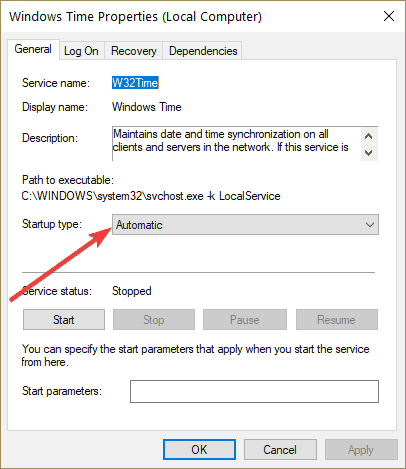
- Теперь перезапустите службу, нажавСтопа затем щелкните Начинатьочередной раз. Если служба не запущена, нажмите кнопкуНачинать кнопка чтобы запустить это.

- НажмитеПрименятьа такжеОК.
6. Отключить прокси
- Перейдите в Пуск> введите inetcpl.cpl

- Перейдите в «Подключение»> выберите «Настройки локальной сети».
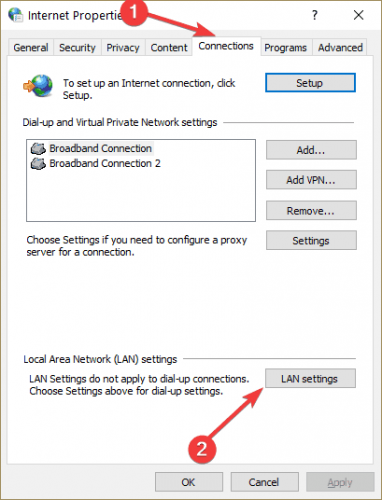
- Установите флажок «Автоматически определять настройки».
- В разделе «Прокси-сервер» снимите флажок «Использовать прокси-сервер для вашей локальной сети».
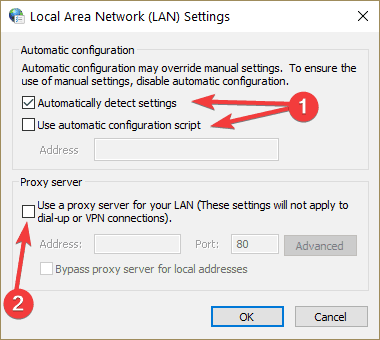
Иногда прокси нельзя отключить, что бы вы ни делали. Вы можете исправить это с помощью этого простого руководства
7. Сбросить компоненты Центра обновления Windows
Перед сбросом Центра обновления Windows не забудьте создать резервную копию реестра. Если что-то пойдет не так, вы сможете восстановить работающую версию Windows.
- Перейдите в Пуск> запустите командную строку от имени администратора.
- Введите следующие команды и нажимайте Enter после каждой:
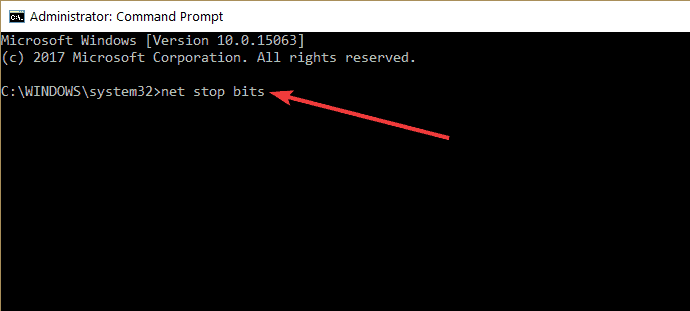
- чистые стоповые биты
- чистая остановка wuauserv
- чистая остановка appidsvc
- чистая остановка cryptsvc
8. Переименуйте папку распространения программного обеспечения
Переименование папки Software Distribution может помочь исправить ошибку 0x80072efd.
Для этого снова запустите командную строку от имени администратора и по очереди выполняйте следующие команды, нажимая Enter после каждой:
- чистая остановка wuauserv
- чистые стоповые биты
-
Ren% systemroot% SoftwareDistribution SoftwareDistribution.bak
Ren% systemroot% system32catroot2 catroot2.bak - чистая остановка wuauserv
- чистые стоповые биты
9. Удалите содержимое внутри папки распространения программного обеспечения
Если переименование папки Software Distribution не помогло, попробуйте удалить все файлы и папки из соответствующей папки.
Для этого перейдите в C: Распространение программного обеспечения для Windows и откройте папку. Просто удалите содержимое, доступное в этой папке.
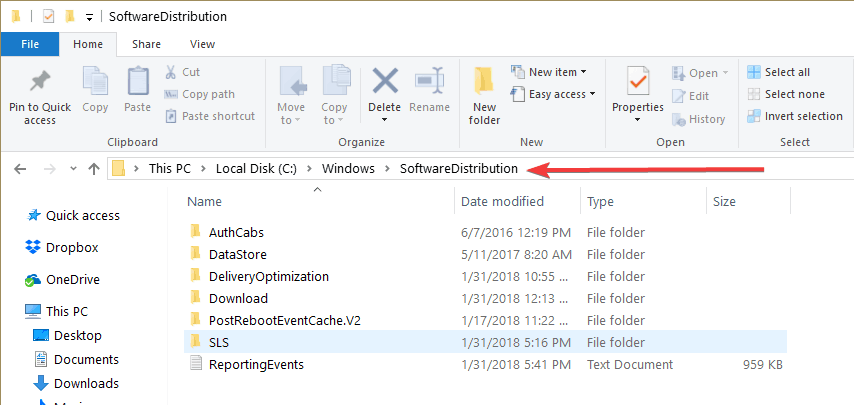
Если хранилище данных и папка загрузки вашей системы больше не синхронизируются, это может привести к неправильной работе Центра обновления Windows.
В результате вы столкнетесь с различными проблемами, включая ошибки, при проверке обновлений или их установке.
Файлы и папки, которые вы удалили, будут автоматически загружены снова при перезагрузке компьютера.
Однако имейте в виду, что вы потеряете историю обновлений Windows, и Windows потребуется больше времени для обнаружения обновлений при следующем запуске Центра обновления Windows.
Итак, эти 9 методов помогут вам избавиться от кода ошибки 0x80072efd в Windows 10, чтобы вы могли обновить ОС.
Если у вас есть какие-либо вопросы по этой теме, напишите нам в комментариях ниже, и мы поможем вам как можно скорее.
Часто задаваемые вопросы
Ошибка 0x80072efd - это Ошибка Центра обновления Windows это обычно происходит, если у вас проблемы с подключением к Интернету.
Обновите Windows 10 и запустите средство устранения неполадок Центра обновления Windows. Вы можете увидеть, как это сделать, и другие решения в нашем полное руководство.
Ошибка 0x80131500 может быть вызвана повреждением реестров, отсутствием файлов DLL, вредоносным ПО или любой другой несогласованностью, связанной с системой. Следовательно, вы должны использовать Инструмент оптимизации ПК чтобы помочь вам исправить эту ошибку.


